Ce guide vous explique comment afficher et filtrer les erreurs à l'aide de la console Google Cloud. Vous pouvez filtrer, trier et afficher des détails supplémentaires sur les erreurs, et les limiter à une période spécifique.
La page Error Reporting affiche une liste de groupes d'erreurs correspondant au filtre actuel. Chaque ligne affiche des informations telles que l'état de résolution, le code de réponse et le nom de l'erreur pour un groupe d'erreurs. La colonne Occurrences affiche un graphique à barres avec des barres bleues qui représentent le nombre de fois où une erreur s'est produite au cours de la période sélectionnée. Lorsque vous filtrez des groupes d'erreurs par texte, les graphiques à barres affichent des barres grises pour représenter le nombre d'erreurs qui ne correspondent pas au filtre de texte:
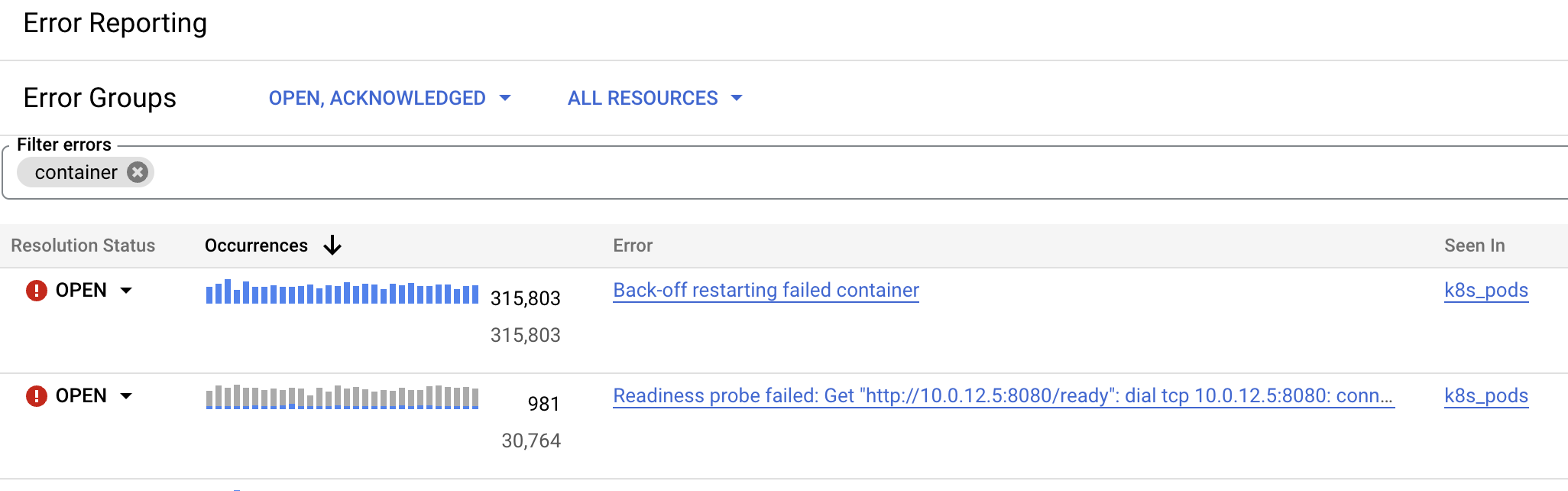
Pour en savoir plus sur la manière dont Error Reporting organise les erreurs en groupes d'erreurs, consultez la section Regroupement des erreurs.
Avant de commencer
- Assurez-vous d'avoir au moins un groupe d'erreurs. Pour en savoir plus, consultez Collecter des données d'erreurs à l'aide d'Error Reporting.
-
Pour obtenir les autorisations nécessaires pour afficher et filtrer les erreurs, demandez à votre administrateur de vous attribuer le rôle IAM Lecteur Error Reporting (
roles/errorreporting.viewer) sur votre projet. Pour en savoir plus sur l'attribution de rôles, consultez la section Gérer les accès.Vous pouvez également obtenir les autorisations requises via des rôles personnalisés ou d'autres rôles prédéfinis.
Voir les détails des erreurs
Les détails d'un groupe d'erreurs incluent l'historique des erreurs, l'état de résolution, le nombre d'occurrences et une liste horodatée des erreurs. Chaque entrée de la liste contient un lien vers les journaux pertinents et, le cas échéant, une trace de la pile.
Pour afficher les détails d'un groupe d'erreurs, procédez comme suit:
-
Dans le panneau de navigation de la console Google Cloud, sélectionnez Error Reporting, puis votre projet Google Cloud :
Cliquez sur le nom de l'erreur.
La page Détails du groupe d'erreurs affiche des informations sur le groupe d'erreurs, y compris l'historique d'une erreur, des instances d'erreurs spécifiques et des informations de diagnostic provenant d'exemples d'erreurs. Si Gemini est activé dans le projet, vous pouvez utiliser Gemini pour obtenir des suggestions de dépannage.
Afficher les entrées de journal associées
Pour afficher l'entrée de journal associée à un exemple d'erreur, cliquez sur View Logs (Afficher les journaux) à partir de n'importe quelle entrée du panneau Recent samples (Exemples récents). Vous êtes redirigé vers la page Explorateur de journaux.
Dans l'explorateur de journaux, le volet de l'éditeur de requêtes est prérempli avec un filtre contenant le champ d'ID error_groups. La liste des entrées de journal contribuant à ce groupe d'erreurs s'affiche dans le volet Résultats de la requête.
Lorsqu'une entrée de journal fait partie d'un groupe d'erreurs, l'explorateur de journaux ajoute le bouton du groupe d'erreurs ( ) à l'affichage de l'entrée de journal. Cliquez sur le bouton pour accéder aux détails du regroupement ou pour modifier les entrées de journal affichées. Pour en savoir plus, consultez la section Rechercher des entrées de journal à l'aide de groupes d'erreurs.
) à l'affichage de l'entrée de journal. Cliquez sur le bouton pour accéder aux détails du regroupement ou pour modifier les entrées de journal affichées. Pour en savoir plus, consultez la section Rechercher des entrées de journal à l'aide de groupes d'erreurs.
Pour en savoir plus sur l'affichage de ces journaux à l'aide de la console Google Cloud, consultez la page Utiliser l'explorateur de journaux.
Filtrer les groupes d'erreurs
Pour filtrer et limiter les types de groupes d'erreurs qui apparaissent dans la liste des groupes d'erreurs de la page Error Reporting, utilisez les menus de filtre. Vous pouvez filtrer par ressource de groupe d'erreurs, par état et par chaînes de texte.
Filtrer les groupes d'erreurs par ressource
Pour filtrer les groupes d'erreurs par ressource, sélectionnez le menu Toutes les ressources, puis sélectionnez une ressource. Certaines ressources vous permettent de filtrer davantage par étiquette de groupe d'erreurs. Le type et le nombre de libellés de groupe d'erreurs disponibles varient en fonction de la ressource. Par exemple, si vous avez des groupes d'erreurs pour la ressource Kubernetes Container Services, vous pouvez d'abord filtrer par service, puis par version:
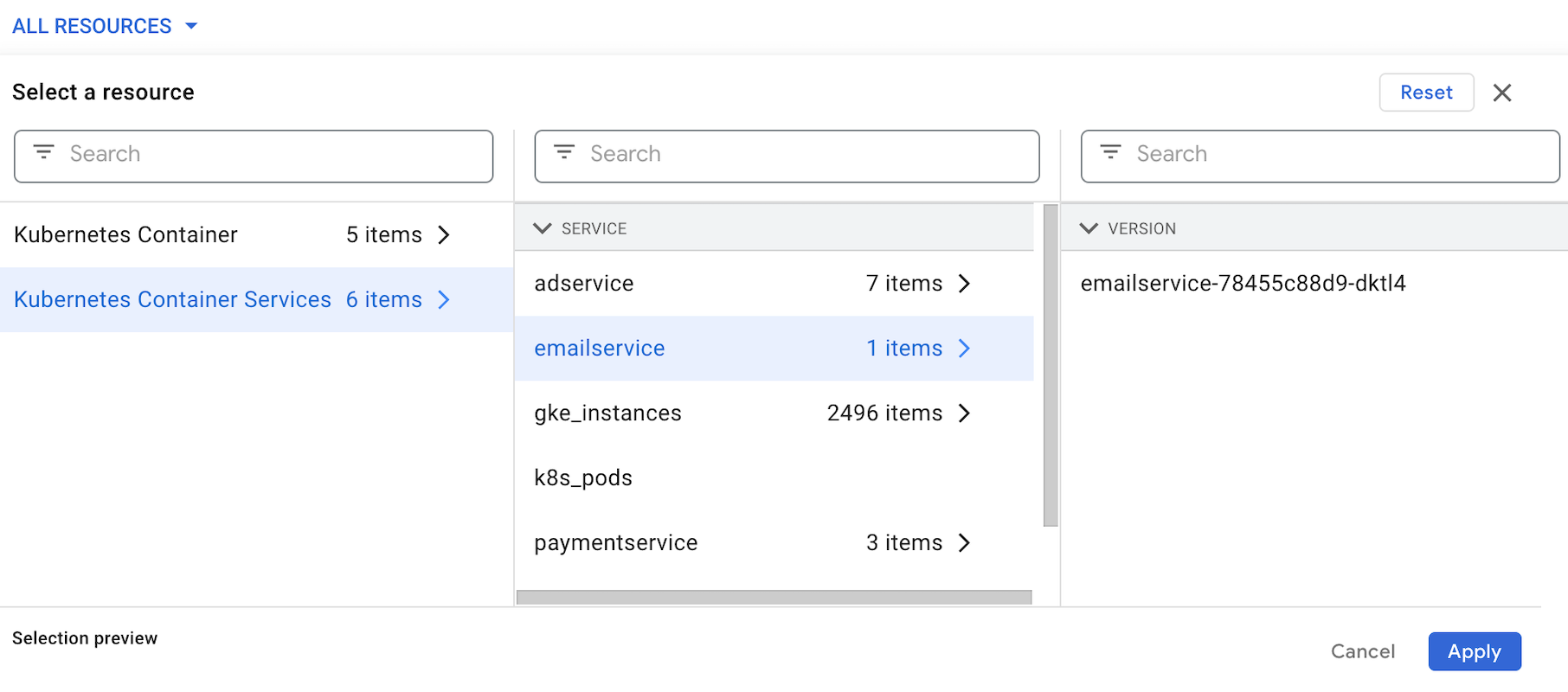
Pour enregistrer vos sélections, cliquez sur Appliquer.
Pour effacer vos filtres de ressources et réinitialiser la liste des groupes d'erreurs filtrés, sélectionnez Réinitialiser, puis Appliquer.
Filtrer les groupes d'erreurs par état
Pour filtrer les erreurs par état, sélectionnez le menu Open, Confirmd (Ouvert, confirmé), puis sélectionnez les états de vos erreurs. Le nom du filtre change en fonction des états sélectionnés.
Filtrer les groupes d'erreurs par texte
Pour filtrer les erreurs par texte, saisissez une valeur dans le champ de texte Filtrer les erreurs. Le filtre de texte peut effectuer une correspondance de texte sur l'un des champs suivants:
- Informations sur l'erreur
- Code de réponse HTTP
- Pile d'exceptions
- Request URL
- Emplacement du rapport
- Méthode HTTP
Erreurs de tri
En plus du filtrage, vous pouvez trier les groupes d'erreurs à l'aide des en-têtes suivants:
- Occurrences : un tri sur cette colonne vous permet d'identifier les erreurs les plus fréquentes.
- Première occurrence : un tri sur cette colonne vous permet de rechercher les erreurs les plus récentes.
- Dernière occurrence : un tri sur cette colonne vous permet d'identifier les erreurs qui se produisent encore. Vous pouvez également inverser le tri pour identifier les erreurs qui ne se produisent plus.
Actions
Voici d'autres actions permettant d'afficher et de filtrer vos erreurs :
- Link to issue (Lien vers le problème) : cliquez sur ce bouton pour ajouter un lien de suivi des problèmes à ce groupe d'erreurs.
![]()
- Afficher le problème: cliquez sur ce bouton pour accéder à la page de l'outil de suivi des problèmes associée à ce groupe d'erreurs. Si vous devez supprimer un lien de suivi des problèmes, vous pouvez le faire sur la page d'informations de l'erreur.
![]()
- Actualisation automatique : actualise la liste toutes les 10 secondes.
